Khắc phục lỗi http error 500 wordpress
02/03/2020 17:53 | Luợt xem : 54
Lỗi http error 500 là một trong những lỗi phổ biến nhất của WordPress. Bởi lỗi này không cung cấp bất cứ thông tin nào khác làm cho những người mới sử dụng cảm thấy khá bực bội. Trong bài viết dưới đây BKNS sẽ chỉ cho bạn cách dễ dàng lỗi khắc phục lỗi http error 500 wordpress. Hãy cùng theo dõi ngay nhé.
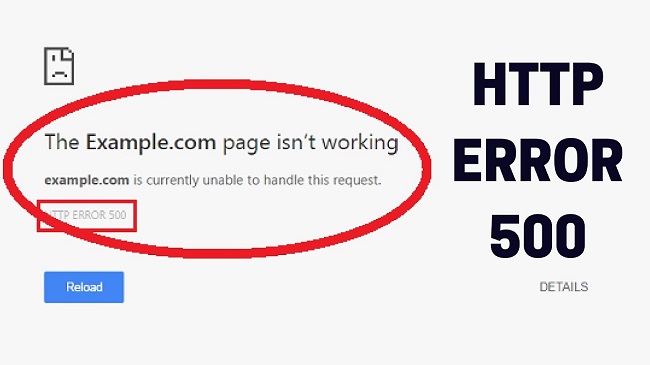
Mục lục
Cách 1: Tải lại file core
Tải tập tin file core sẽ không xoá bất kỳ thông tin của bạn. Để tải lại file core bạn cần thực hiện những bước sau đây:
Bước 1: Truy cập website wordpress.org và nhấp vào nút Download WordPress
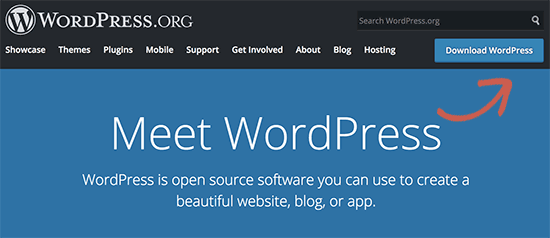
Bước 2: Bạn cài đặt file zip WordPress vào máy tính của bạn. Bạn cần tải file zip và bên trong file, bạn có thể thấy 1 thư mục wordpress.
Bước 3: Bạn cần liên kết với wordpress bằng cách sử dụng ứng dụng khách FTP. Sau khi kết nối, bạn hãy vào thư mục gốc của website, thư mục này chứa những thư mục wp-content, wp-includes, wp-admin.
Bước 4: Ở cột bên trái trên máy tính mở folder wordpress. Lúc này bạn lựa chọn các thư mục wp-admin và wp-includes sau đó chọn Upload như hình sau:
Bước 5: Ứng dụng khách FTP sẽ chuyển những thư mục này đến máy chủ của bạn. Trên màn hình sẽ hiện ra thông báo hỏi bạn muốn ghi đè lên các tập tin không. Bạn vào “Overwrite” và chọn “Always use this action” như hình sau:
Bước 6: Ứng dụng khách FTP của bạn bây giờ sẽ thay thế các tệp WordPress cũ của bạn bằng các bản sao mới hơn. Nếu vẫn còn lỗi bạn thực hiện cách sau đây.
Cách 2: Vô hiệu hoá tất cả các Plugin
Nếu những giải pháp trên không phù hợp với bạn, thì có thể do plugin gây ra. Để giải quyết vấn đề này bạn cần huỷ kích hoạt tất cả các plugin WordPress cùng 1 lúc.
Cách 3: Tăng giới hạn bộ nhớ PHP
Đôi khi lỗi máy chủ nội bộ có thể xảy ra nếu bạn cạn kiệt giới hạn bộ nhớ PHP. Trong trường hợp bạn gặp lỗi http error 500 wordpress khi bạn đang cố gắng đăng nhập vào quản trị viên WordPress hay tải lên hình ảnh trong wp-admin thì bạn nên tăng giới hạn bộ nhớ bằng những bước sau đây:
Bước 1: Tạo tệp văn bản trống có tên là php.ini
Bước 2: Gán mã này vào đó: memory=64MB
Bước 3: Lưu các tập tin
Bước 4: Tải nó vào thư mục /wp-admin/ bằng FTP.
Cách 4: Kiểm tra tệp .htaccess bị hỏng
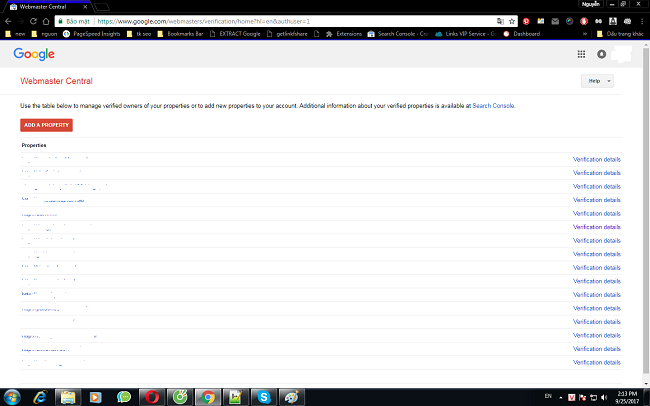
Việc đầu tiên bạn làm để khắc phục lỗi http error 500 wordpress là kiểm tra tệp bị hỏng. Bạn có thể làm bằng cách đổi tên file .htaccess bằng một cái tên khác như là .htaccess_old. Để đổi tên file .htaccess bạn cần phải đăng nhập vào ứng dụng FTP hoặc trình quản lý tệp trong bảng điều khiển cPanel của tài khoản hosting.
Khi bạn đã kết nối, .htaccess sẽ nằm trong thư mục ở đó bạn sẽ thấy thư mục như là: wp-content, wp-admin, and wp-includes.
Khi bạn đã đổi tên tệp .htaccess, hãy thử truy cập trang web của bạn để xem điều này có giải quyết được vấn đề không. Nếu vẫn thấy lỗi thì bạn cần chuyển sang những cách tiếp theo.
Cách 5: Hỏi nhà cung cấp hosting
Nếu toàn bộ các phương pháp trên không thể sửa lỗi máy chủ nội bộ trên website của bạn, thì đã đến lúc bạn cần thêm sự trợ giúp. Hãy liên hệ với nhà cung cấp hosting của bạn, họ sẽ kiểm tra nhật ký máy chủ đồng thời xác định nguyên nhân gốc của lỗi.
Vậy là bài viết trên, BKNS đã gửi đến bạn những cách khắc phục lỗi http error 500 wordpress để bạn tham khảo. Nếu bạn còn bất cứ thắc mắc nào xin hãy để lại bình luận dưới đây để được giải đáp ngay nhé. Đừng quên truy cập website https://www.bkns.vn/ để được biết thêm thông tin hữu ích khác về những giải pháp mạng, máy chủ,… nữa nhé



































